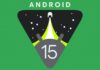Seit dem Erscheinen der Beta-Version von iOS 5 verfügen wir über eine Vielzahl von Methoden zur Aktivierung unserer Terminals. Jeder von ihnen unterscheidet sich nicht nur in der Art der Implementierung, sondern auch in der Art und Weise, wie er sich auf die Funktionen des Terminals auswirkt. Die meisten dieser Methoden werden nicht im eigentlichen Sinne aktiviert, sodass wir die Möglichkeit verlieren, die Telefoniefunktion zu nutzen. Glücklicherweise ist die folgende Methode: von mir erklärt und für iOS 5 Beta 4 aktiviert es das Gerät und erfordert keine Wiederherstellung nach jedem Neustart, sondern einen Tethered-Jailbreak.
Um dieses Tutorial durchführen zu können, muss iOS 5 Beta 5 auf Ihrem Terminal und iTunes 10.5 Beta 5 auf Ihrem Computer installiert sein. Sie können diese beiden Dateien von einem iOS-Anwendungsentwickler erhalten.
1. Installieren Sie iOS 5 Beta 5 auf Ihrem Terminal, falls Sie dies noch nicht getan haben.
2. Folgen Sie nach der Installation dieses Tutorial um Ihr Terminal zu jailbreaken.
3. Booten Sie angebunden und greifen Sie mit iFunbox oder dem iPhone Explorer auf die Systemdateien Ihres Geräts zu und navigieren Sie zu: /System/Library/CoreServices von wo aus Sie die Datei kopieren SystemVersion.plist in Ihrem Computer. Ich empfehle Ihnen, es an zwei verschiedenen Orten zu speichern.
4. Öffnen Sie diese Datei mit einem Texteditor und löschen Sie den Eintrag. Es wird empfohlen, Notepad mit Administratorrechten zu verwenden, wenn Sie Windows verwenden. Suchen Sie dazu Notepad auf Ihrem PC (C: \ Windows-), klicken Sie mit der rechten Maustaste auf die Datei und wählen Sie sie aus Als Administrator ausführen Drücken Sie dann „Ja“, wenn eine Warnmeldung angezeigt wird. Nachdem Sie Notepad geöffnet haben, ziehen Sie die in Schritt 3 auf den Computer kopierte Datei per Drag & Drop in Notepad und löschen Sie die folgenden Einträge:
ReleaseType
Beta
5. Nachdem Sie das Dokument gespeichert haben, kopieren Sie es auf Ihr Terminal an demselben Ort, von dem Sie es entnommen haben, und starten Sie das Terminal neu. Ich empfehle Ihnen jedoch, es direkt in den DFU-Modus zu versetzen und angebunden mit redsn0w zu starten.
6. Wenn das Terminal neu startet, erfolgt die Aktivierung direkt vom Terminal aus ohne iTunes.
Wenn Sie die Schritte korrekt befolgt haben, sollten Sie iOS 5 einschließlich der Telefonfunktion auf Ihrem iPhone verwenden können. Diese Schritte müssen bei jedem Neustart des Terminals wiederholt werden.